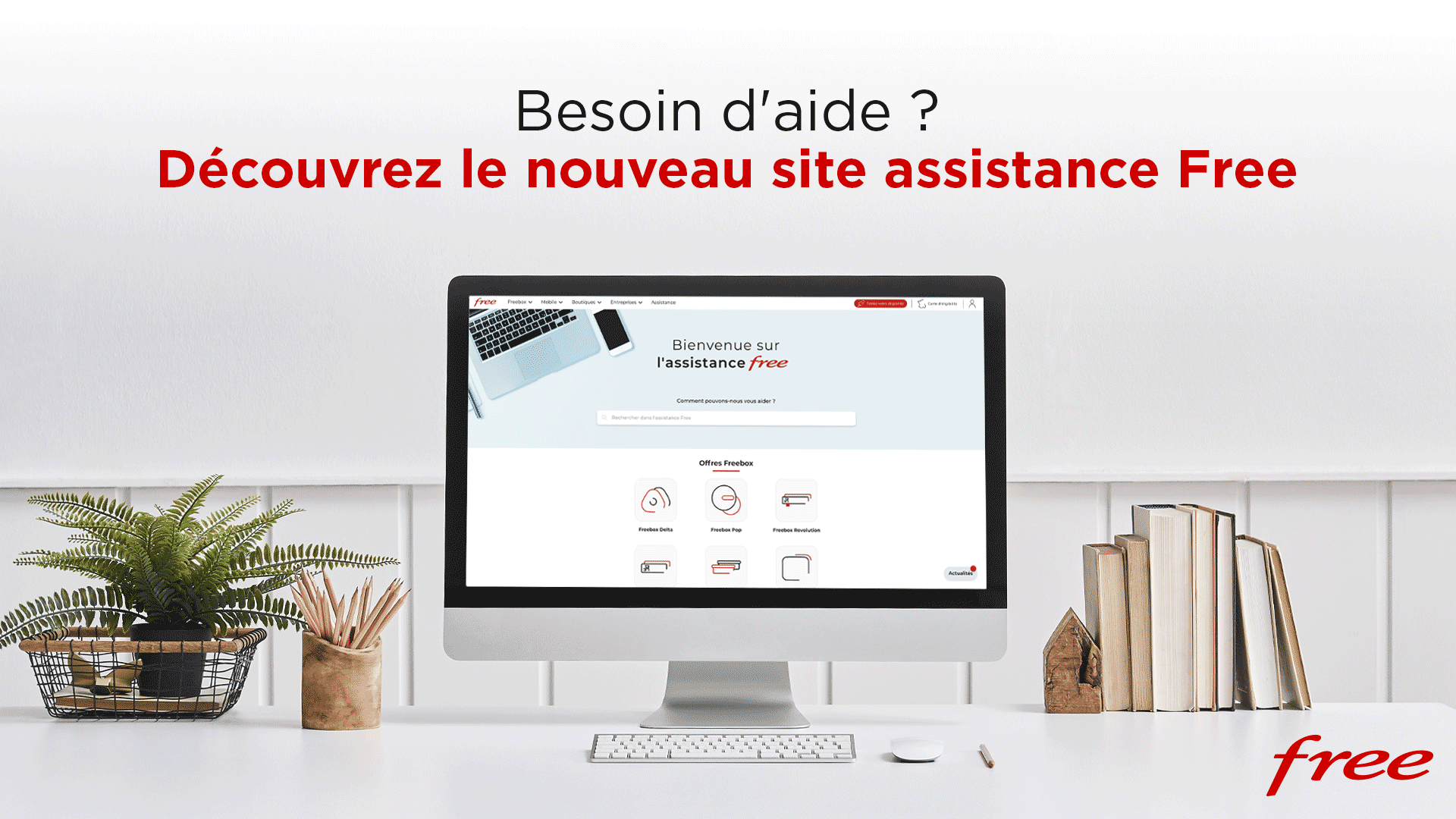Vous souhaitez diffuser le contenu de Free sur votre télévision mais vous ne savez pas par où commencer ? Cet article vous propose un guide simple et efficace pour caster Free sur votre TV, que ce soit via une Freebox compatible Chromecast, un appareil Chromecast externe ou encore AirMedia pour les utilisateurs Apple.
Suivez ces étapes et profitez de vos séries, films et vidéos préférés sur grand écran en toute simplicité.
Diffuser Free sur TV : une méthode simple et pratique
Aujourd’hui, diffuser du contenu de son smartphone ou tablette vers sa télévision est devenu incontournable. Caster, c’est permettre à un appareil comme une Freebox ou un Chromecast de recevoir et afficher des contenus issus d’applications mobiles comme Netflix, YouTube ou Oqee (l’application TV de Free). Si vous possédez un abonnement Free et que vous souhaitez maximiser votre expérience de visionnage, cet article est pour vous.
Utiliser une Freebox avec Chromecast intégré
L’une des méthodes les plus simples pour caster Free sur votre télévision est de profiter des fonctionnalités intégrées de certaines Freebox. Les modèles comme la Freebox Mini 4K ou encore la Freebox POP sont équipés de Google Chromecast, une technologie qui permet la diffusion rapide et sans fil de contenus multimédia.
Étapes pour caster avec la Freebox Mini 4K ou Freebox POP
- Vérifiez la compatibilité : assurez-vous que votre Freebox prend en charge Chromecast.
- Connectez vos appareils : votre smartphone ou tablette doit être connecté au même réseau Wi-Fi que votre Freebox.
- Ouvrez une application compatible : Netflix, YouTube, ou toute autre application qui prend en charge le cast.
- Appuyez sur l’icône de cast : cette icône apparaît généralement dans le coin supérieur droit des applications. Sélectionnez ensuite votre Freebox dans la liste des appareils disponibles.
Retour d’expérience : J’utilise régulièrement ma Freebox Mini 4K pour diffuser des vidéos YouTube depuis mon smartphone. Le processus est simple et fluide. Il n’y a presque aucun délai entre la commande sur l’application et la diffusion sur l’écran TV.
Caster avec un appareil Chromecast externe
Si votre télévision ou votre Freebox n’est pas compatible avec Chromecast, vous pouvez opter pour un Chromecast externe, que vous branchez directement sur un port HDMI de votre téléviseur.
Étapes pour configurer un Chromecast externe
- Branchez le Chromecast : insérez le Chromecast dans un port HDMI et connectez-le à une source d’alimentation.
- Configurez l’appareil : utilisez l’application Google Home sur votre smartphone pour configurer le Chromecast. Il vous suffit de suivre les instructions affichées à l’écran.
- Diffusion de contenu : une fois configuré, vous pouvez caster vos applications favorites en appuyant sur l’icône de cast.
Retour d’expérience : Lorsque j’ai voulu caster des vidéos depuis mon application Freebox TV, j’ai utilisé un Chromecast externe. L’installation a été rapide et l’utilisation intuitive. C’est une excellente option pour ceux qui n’ont pas de Freebox avec Chromecast intégré.
Utilisation d’AirMedia pour les appareils Apple
Les utilisateurs d’Apple peuvent profiter de la fonctionnalité AirMedia, une alternative efficace pour diffuser du contenu via la Freebox. Cette option est idéale pour ceux qui possèdent un iPhone, un iPad ou un Mac.
Étapes pour utiliser AirMedia sur une Freebox
- Activez AirMedia sur la Freebox : avec votre télécommande Freebox, accédez au menu Freebox TV. Ensuite, allez dans les réglages, puis dans l’onglet Application. Activez l’option AirMedia Video pour permettre la diffusion à partir de vos appareils Apple.
- Connectez votre appareil Apple : assurez-vous que votre iPhone, iPad ou Mac est connecté au même réseau Wi-Fi que la Freebox.
- Activez AirPlay : ouvrez le centre de contrôle sur votre appareil Apple et sélectionnez l’option AirPlay. Choisissez ensuite votre Freebox pour démarrer la diffusion.
Selon un utilisateur Freebox : « La fonction AirMedia est une solution idéale pour les fans d’Apple. Une fois configurée, caster depuis mon iPhone vers ma Freebox est simple et rapide. »
Autres alternatives pour caster Free sur TV
Si vous rencontrez des difficultés avec les méthodes mentionnées ci-dessus ou si votre télévision ne prend pas en charge le cast, plusieurs autres solutions s’offrent à vous. En voici quelques-unes :
- Appareils tiers : utilisez un Amazon Fire TV Stick ou un Roku pour transformer votre téléviseur en un écran compatible avec le casting.
- Applications tierces : certaines applications comme Tubio vous permettent de caster du contenu sans passer par Chromecast ou AirPlay.
Ces options sont particulièrement utiles pour les télévisions plus anciennes ou pour ceux qui ne souhaitent pas investir dans une nouvelle Freebox.
Résumé des options pour caster Free sur TV
| Option | Appareil nécessaire | Application compatible | Méthode de cast |
|---|---|---|---|
| Freebox avec Chromecast | Freebox Mini 4K, Freebox POP | YouTube, Netflix, Oqee | Icône de cast |
| Chromecast externe | Chromecast (appareil) | YouTube, Netflix, Oqee | Google Home |
| AirMedia pour Apple | Freebox et iPhone, iPad, Mac | Vidéos personnelles, Netflix | AirPlay (Apple) |
| Appareils tiers (Roku, Fire TV) | Roku, Amazon Fire TV Stick | Applications de streaming | Icône de cast |
Solutions aux problèmes courants
Parfois, le casting peut rencontrer des obstacles. Voici quelques problèmes fréquents et leurs solutions :
- Problème de connexion Wi-Fi : vérifiez que tous vos appareils sont bien connectés au même réseau Wi-Fi.
- Aucune option de cast visible : assurez-vous que votre application prend en charge le casting.
- Problèmes de latence ou de qualité vidéo : une connexion internet lente peut causer des retards. Vérifiez votre bande passante et redémarrez votre routeur si nécessaire.
FAQ
Comment savoir si ma Freebox est compatible avec Chromecast ?
Les Freebox Mini 4K et POP sont compatibles avec Chromecast. Si vous avez un autre modèle, vous devrez utiliser un Chromecast externe.
Puis-je caster du contenu Freebox depuis un iPhone ?
Oui, vous pouvez utiliser la fonction AirMedia pour caster du contenu depuis un iPhone ou tout autre appareil Apple.
Que faire si mon téléviseur n’est pas compatible avec le cast ?
Vous pouvez utiliser des appareils externes comme un Chromecast, un Fire TV Stick ou un Roku pour rendre votre télévision compatible.